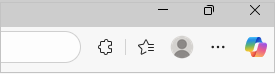È possibile importare preferiti e password da altri browser, tra cui Internet Explorer, Google Chrome o da un file HTML o CSV.
Importare da altri browser
-
Apri Microsoft Edge e seleziona Impostazioni e altro > Impostazioni.
-
Nelle impostazioni dei profili seleziona Importa dati del browser.
-
Seleziona una delle opzioni seguenti:
-
Per importare da Google Chrome, seleziona Importa accanto a Importa dati da Google Chrome.
-
Per importare da Internet Explorer, seleziona Importa accanto a Importa dati da IE11.
-
-
In Scegli gli elementi da importare seleziona le opzioni che vuoi importare, ad esempio Preferiti o segnalibri.
-
Selezionare Importa.
-
Una volta completata l'importazione, visualizzerai una notifica. Seleziona Fatto.
Importazione da un file
-
Apri Microsoft Edge e seleziona Impostazioni e altro > Impostazioni.
-
Nelle impostazioni dei profili seleziona Importa dati del browser.
-
In Altri percorsi di importazione seleziona il pulsante Importa accanto a Importa dati del browser ora.
-
Nell'elenco Importa da selezionare File HTML Preferiti o Segnalibri.
-
Seleziona Scegli file e trova il file che hai creato quando hai esportato i preferiti da un altro browser.
-
Seleziona il file che vuoi usare e scegli Apri.
-
Una volta completata l'importazione, visualizzerai una notifica. Scegliere Fatto.
I Preferiti importati vengono visualizzati in una cartella sulla barra Preferiti. La cartella potrebbe essere denominata Importati.
Importare password da un file CSV
-
Apri Microsoft Edge e seleziona Impostazioni e altro > Impostazioni.
-
Nelle impostazioni dei profili seleziona Importa dati del browser.
-
Vai ad Altri percorsi di importazione e seleziona il pulsante Importa accantoa Importa password ora.
-
Nel menu Importa da selezionare Password file CSV.
-
Selezionare Scegli file e trovare il file creato quando è stato esportato da un altro browser.
-
Seleziona il file che vuoi usare e scegli Apri.
-
Una volta completata l'importazione, visualizzerai una notifica. Scegliere Fatto.
Le password importate vengono aggiunte alle password salvate in Microsoft Edge.